Accede a más configuraciones en el Centro de control de iOS 11 con 3D Touch

iOS 11 tiene un Centro de control completamente nuevo, que agrega más configuraciones en una pantalla sin necesidad de deslizar hacia adelante y hacia atrás. Sin embargo, además de lo que está disponible actualmente en el Centro de control, hay aún más configuraciones a las que puede acceder desde esa pantalla con un simple toque 3D o pulsación larga.
RELACIONADO: Novedades en iOS 11 para iPhone y iPad , Disponible ahora
El nuevo Centro de control le brinda acceso rápido al modo avión, Wi-Fi, Bluetooth y conmutador celular (aunque tenga cuidado de que no funcionen correctamente), no moleste, control de música y más. Sin embargo, lo que ves no es todo lo que obtendrás: puedes acceder a más configuraciones con 3D Touching en algunas de las configuraciones ya mostradas (si tienes un iPhone 6s, 7, 8 o X) o simplemente tocando y sosteniéndolo si no tiene 3D Touch.
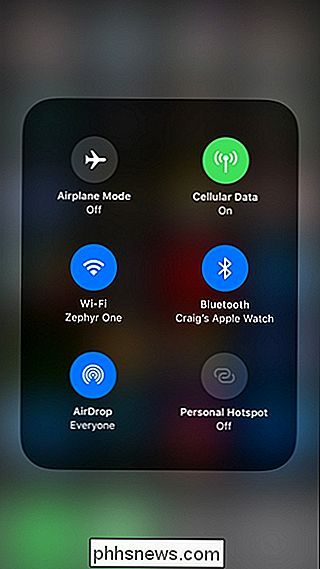
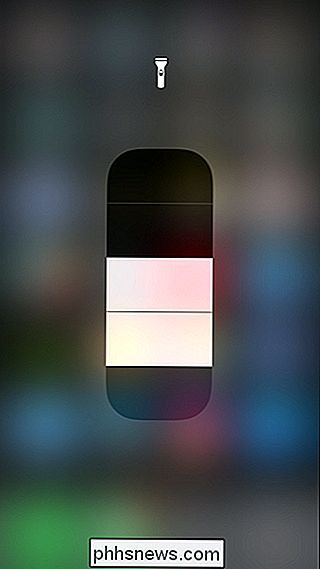
Aquí hay un desglose rápido de los ajustes adicionales a los que tendrá acceso con un toque 3D o pulsación larga:
- Conexión Alterna: AirDrop y Hotspot personal interruptores de palanca.
- Controles de música: Funciones de barrido y control de volumen (aunque este último ya está disponible en el Centro de control como su propio control).
- Brillo de pantalla: Interruptor de palanca de turno nocturno.
- Linterna: Cambia la intensidad de la linterna.
- Calculadora: Un botón de acceso rápido para copiar el último resultado a tu portapapeles.
- Grabación de pantalla: Un interruptor para activar o desactivar la grabación de audio.
- Notas de voz: Un botón de acceso rápido para iniciar inmediatamente una nueva grabación.
- Cámara: Botones de acceso directo para hablar una selfie, grabar video o, grabación de video de cámara lenta y toma de una foto normal.
- Notas: Botones de acceso directo para crear una nueva nota, nueva lista de verificación, nueva foto o un nuevo boceto.
- Temporizador: Rápido acceso para elegir una hora e iniciarla de inmediato: elija entre 1 minuto y hasta 2 horas.
- Monedero: Botones de acceso directo para su tarjeta de crédito predeterminada, así como para ver su última transacción de Apple Pay.
Tal vez se haya dado cuenta de que la lista anterior no menciona todas las configuraciones del Centro de Control que hay, y eso es porque no proporcionan configuraciones adicionales para acceder, o se abren de la misma manera ya sea que las toque o 3D Touch / pulsación larga en él. Con suerte veremos más personalizaciones llegar a Control Center en el futuro, pero tal como están las cosas, son años luz mejores de lo que han sido.

Cómo recuperar el control de una cuenta de Twitter secuestrada
Alguien accedió a su cuenta de Twitter y esa persona no es usted. Probablemente sean un spammer con la esperanza de inundar a sus seguidores con basura, o tal vez un "hacker" (en un sentido muy amplio) que les pague para seguir otras cuentas. Es posible que te estén apuntando intencionalmente y que te hagan parecer mal.

Cómo optimizar Microsoft Edge para la máxima privacidad
Al igual que otros navegadores modernos, Microsoft Edge incluye algunas características que envían sus datos a través de Internet. Algunos de ellos incluso envían el historial de su navegador a Microsoft. No aconsejamos desactivar todas estas características, ya que hacen cosas útiles. Pero explicaremos qué hacen las distintas opciones para que pueda tomar decisiones informadas.



